如何用CorelDRAW x4 去打散一个图形?
来源:网络收集 点击: 时间:2024-03-01【导读】:
设计图形中,经常会用到打散工具,以便于更好的设计图形,下面我用一个打散工具来分享一下如何打散一个图形。品牌型号:台式机p30系统版本:Windows7系统电脑12.0软件版本:CorelDRAWx4 sp2方法/步骤1/6分步阅读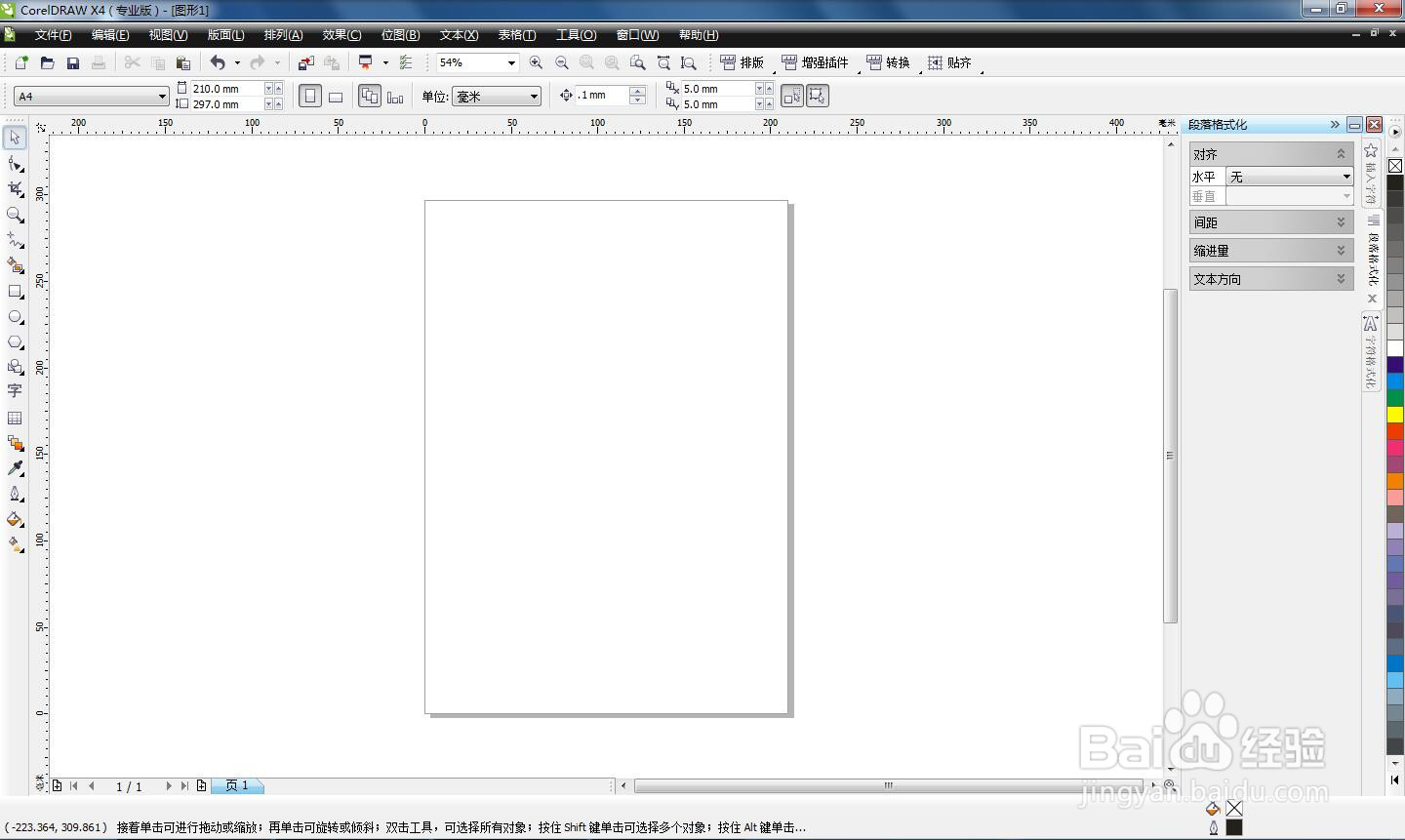 2/6
2/6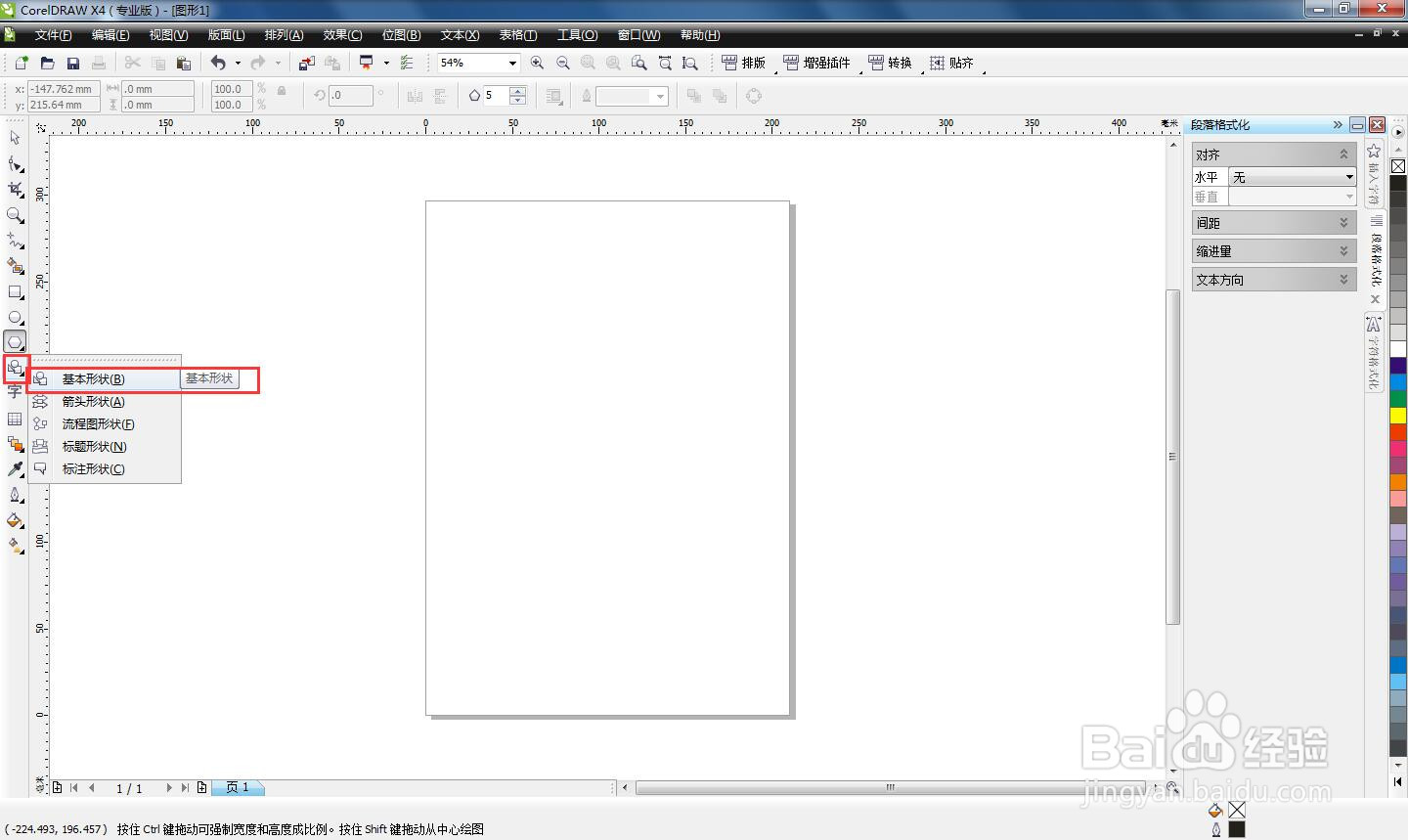 3/6
3/6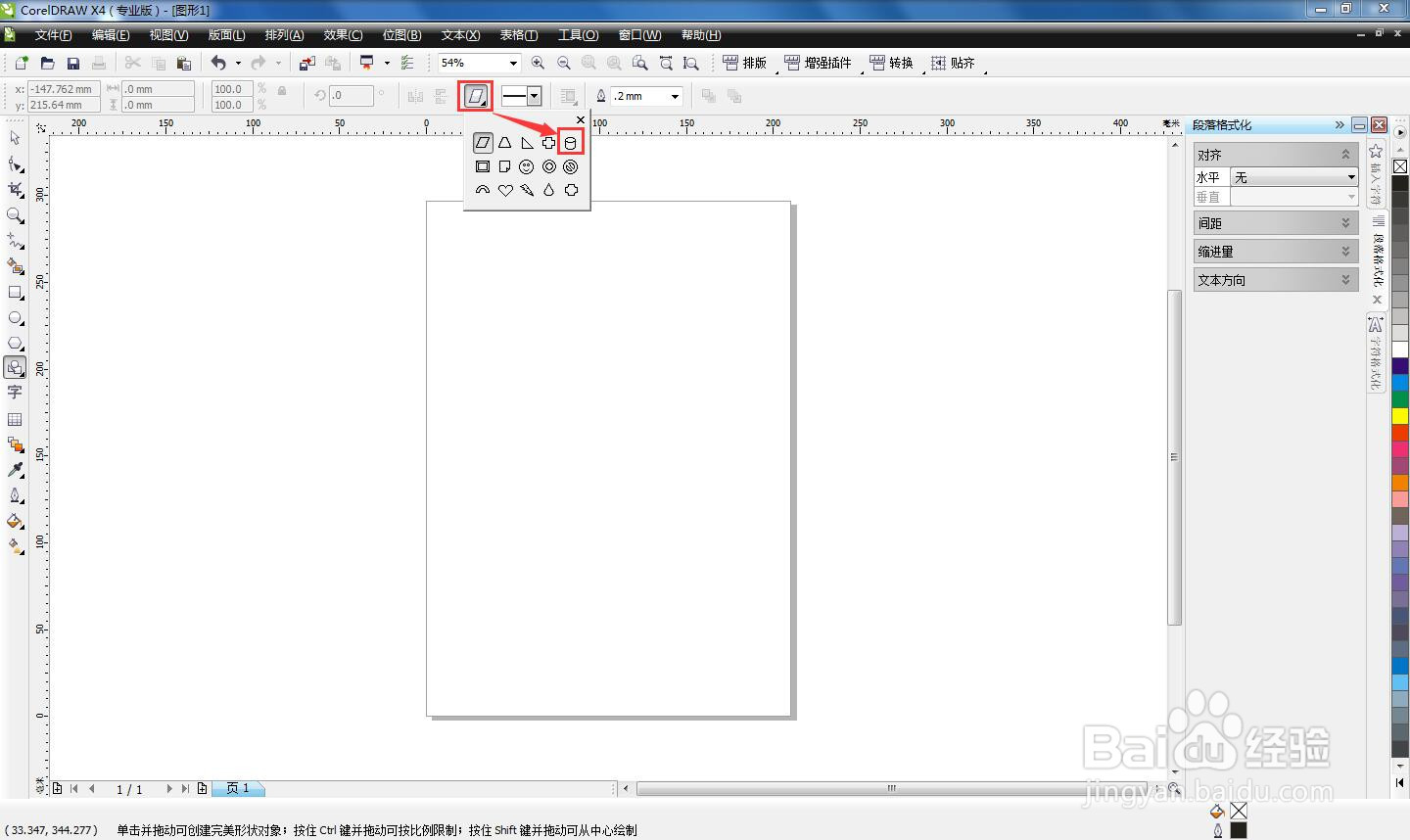 4/6
4/6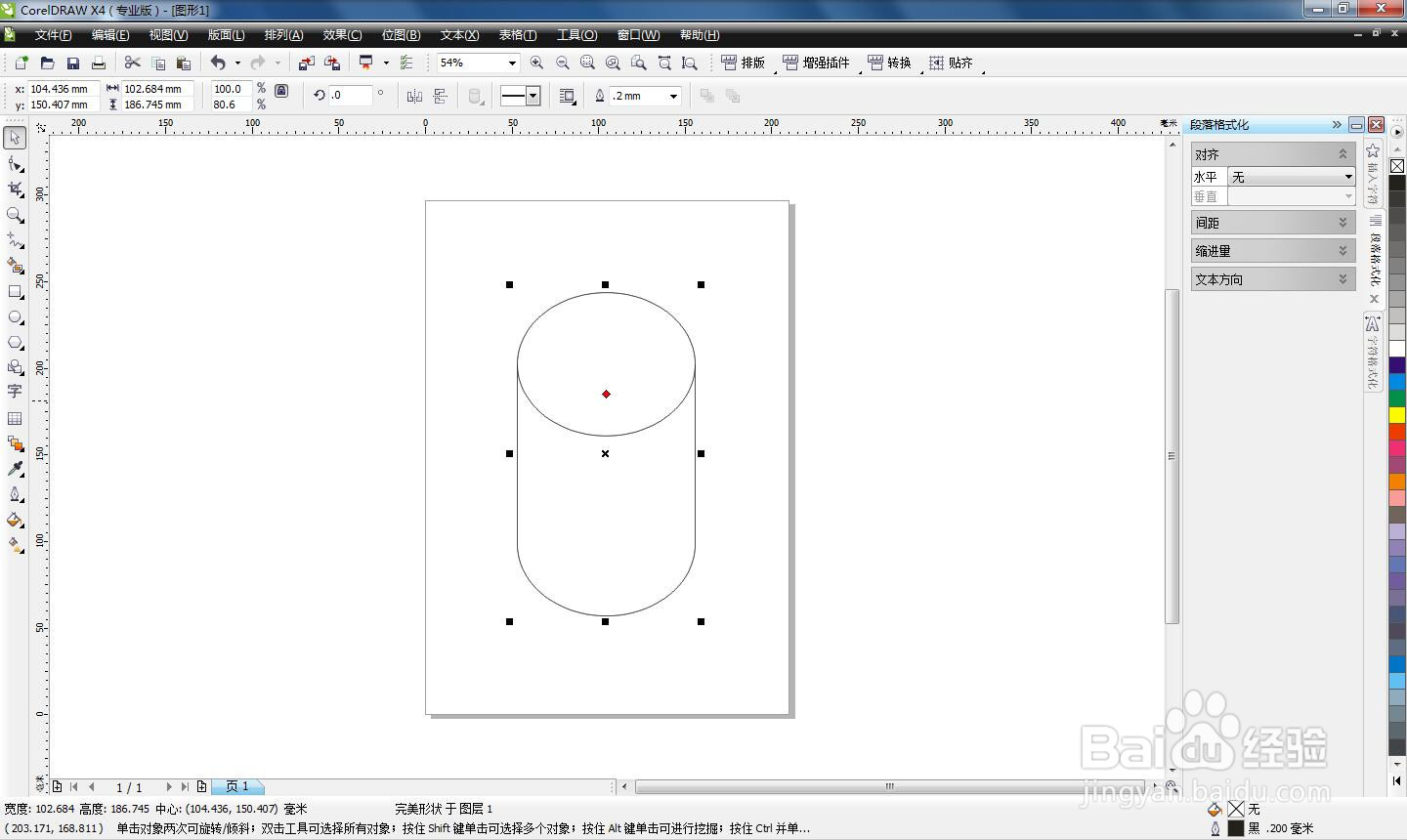 5/6
5/6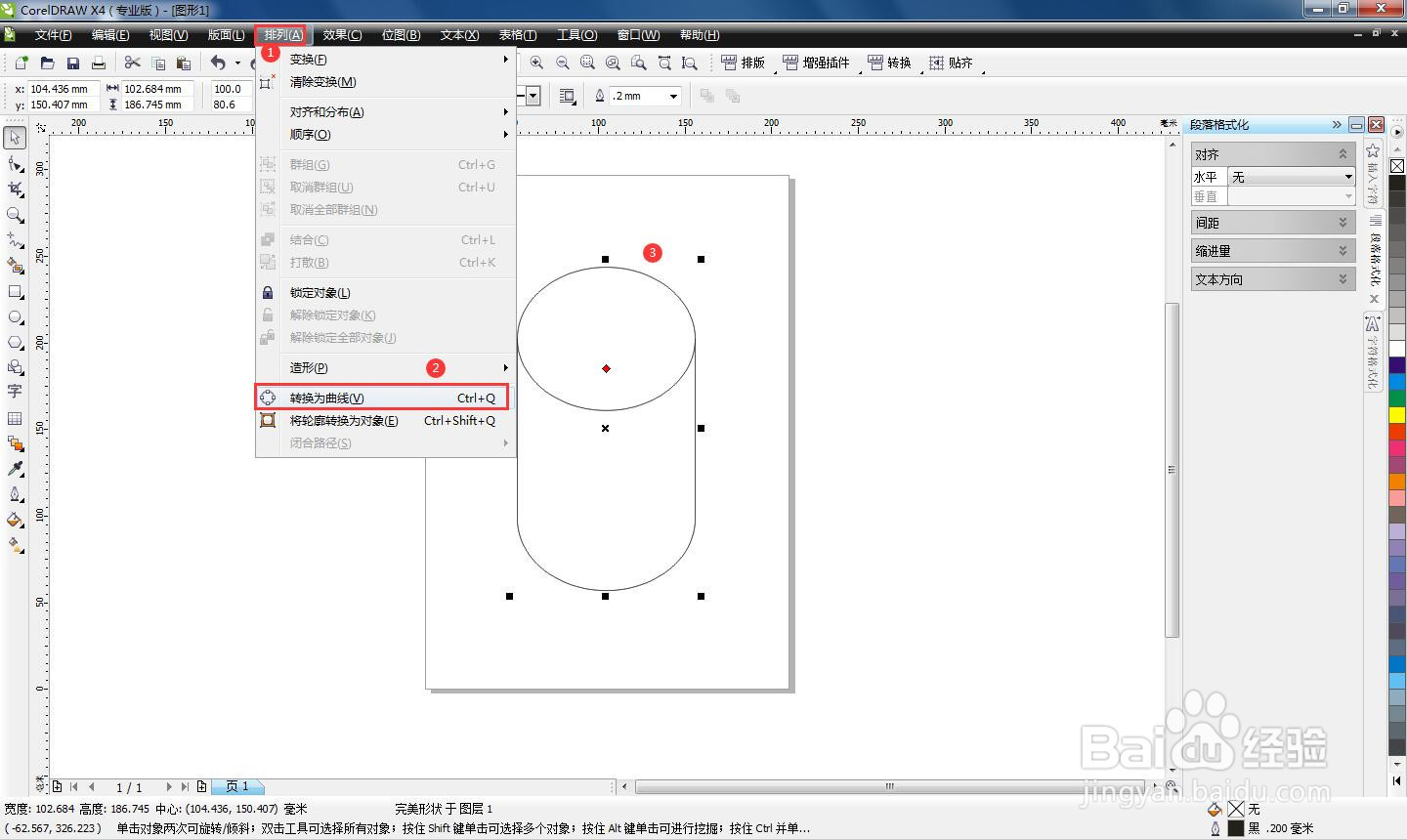 6/6
6/6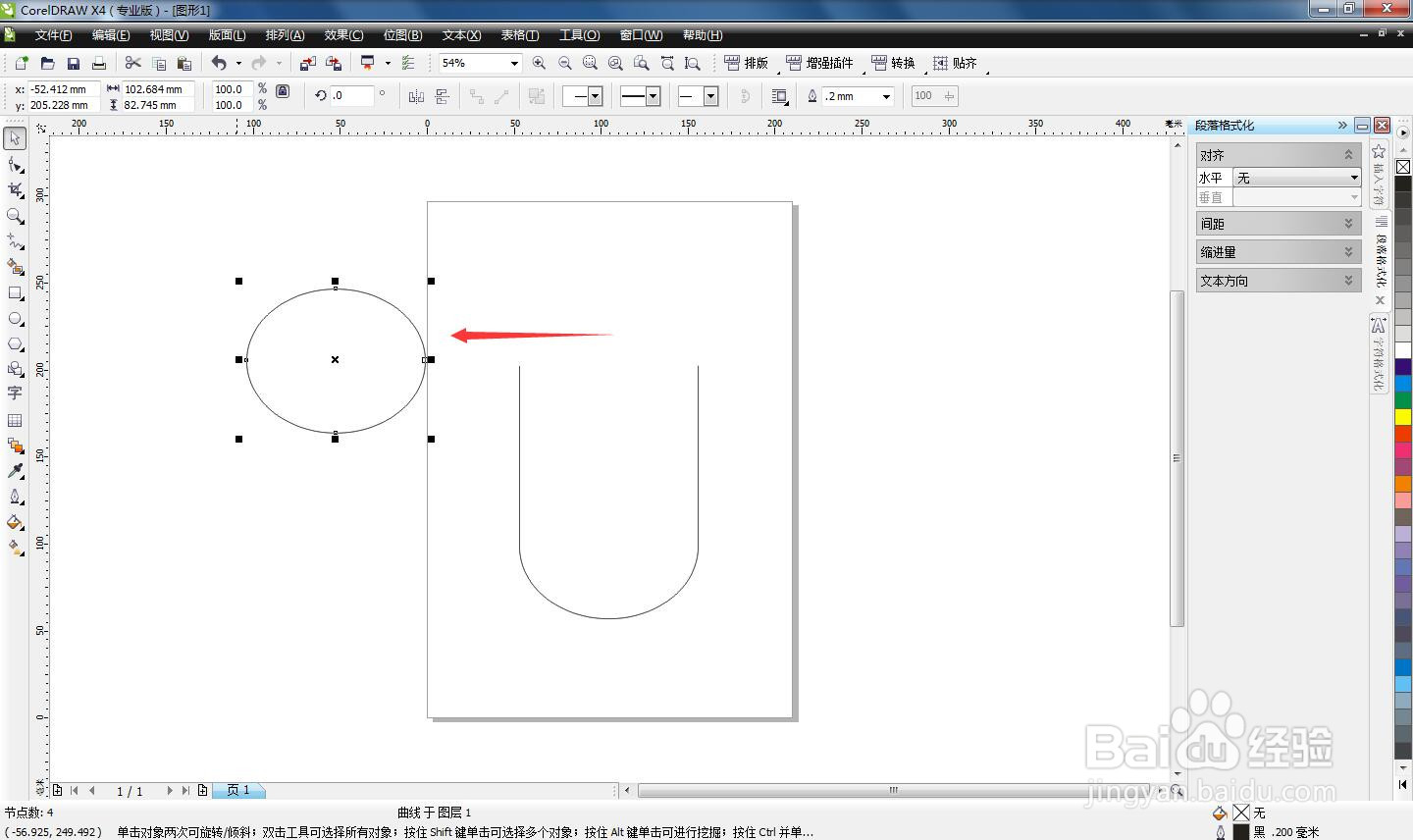 总结1/1
总结1/1
打开软件CorelDRAW x4,进入编辑页面。
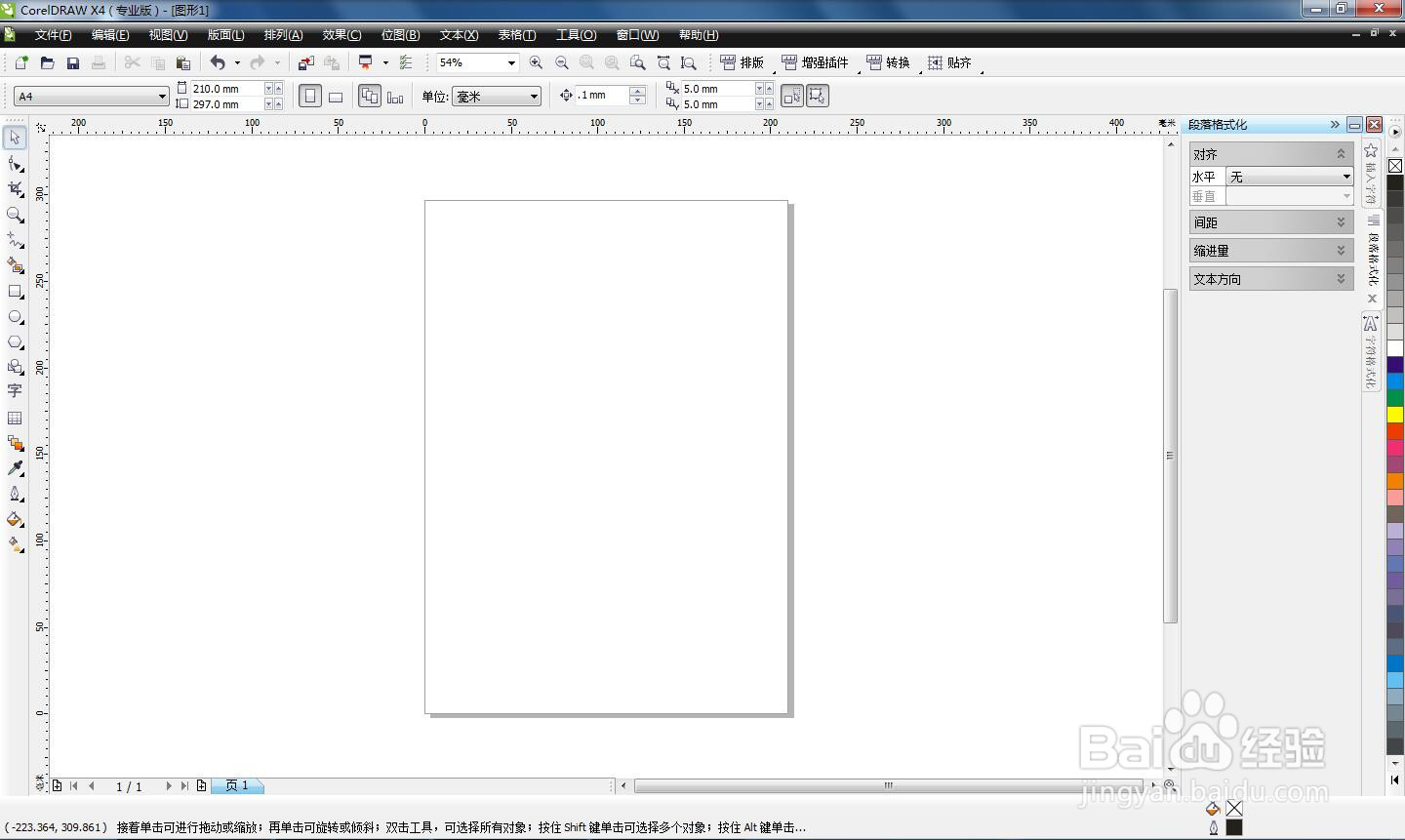 2/6
2/6点击左侧工具栏,选择“基本形状”。
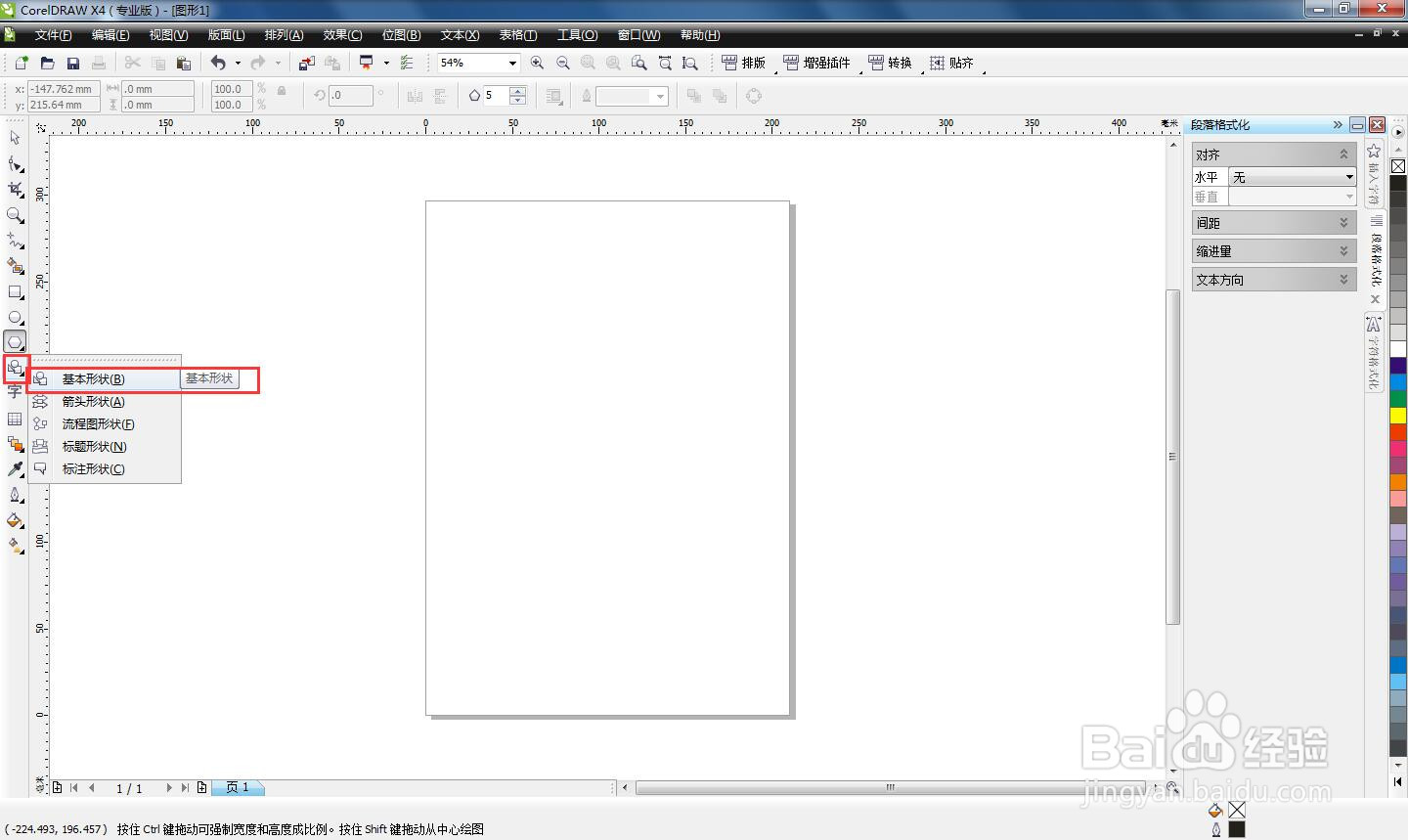 3/6
3/6在菜单栏下面,点击“完美形状”,选择圆柱图形的图形。
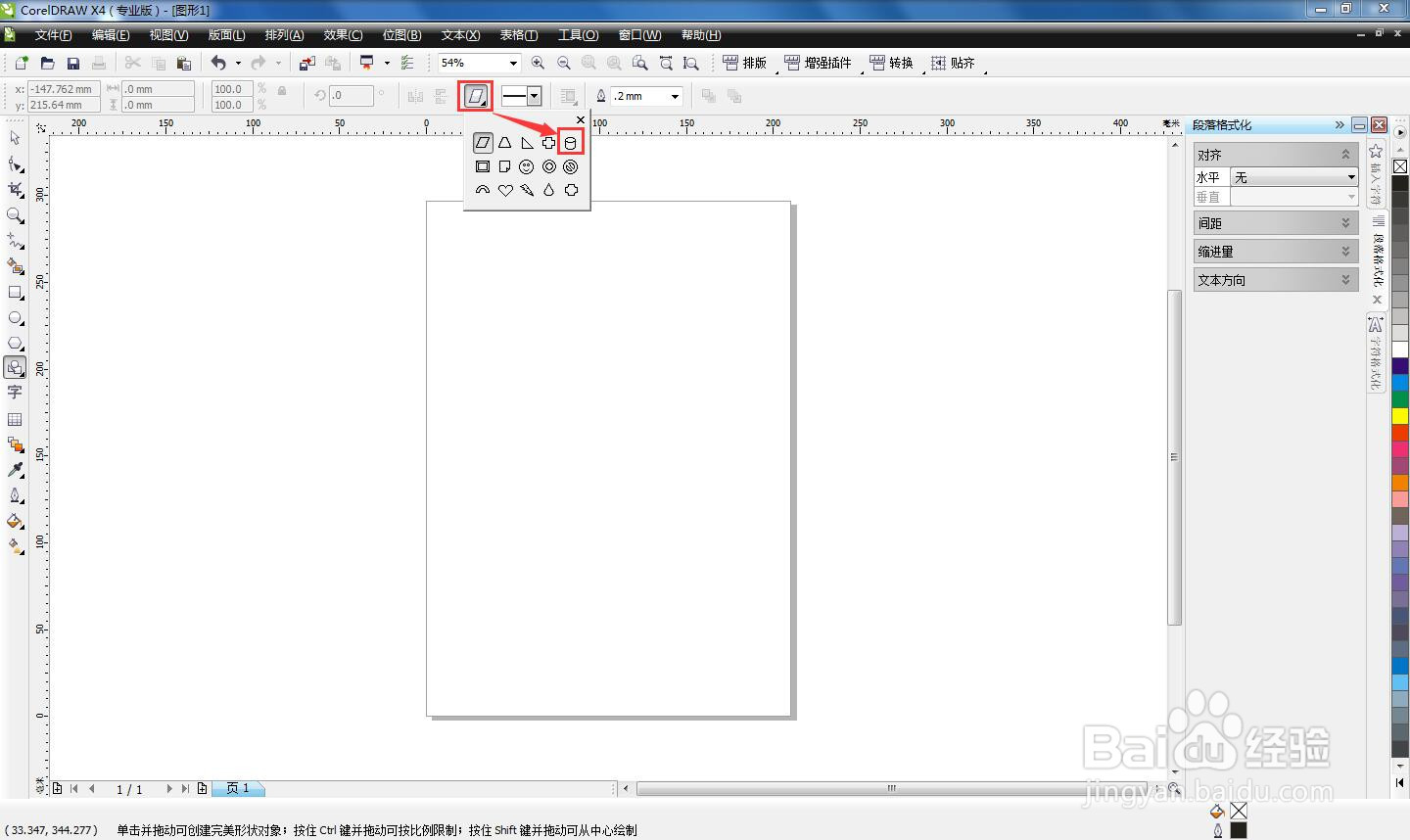 4/6
4/6在操作面板中,画出一个圆柱形。
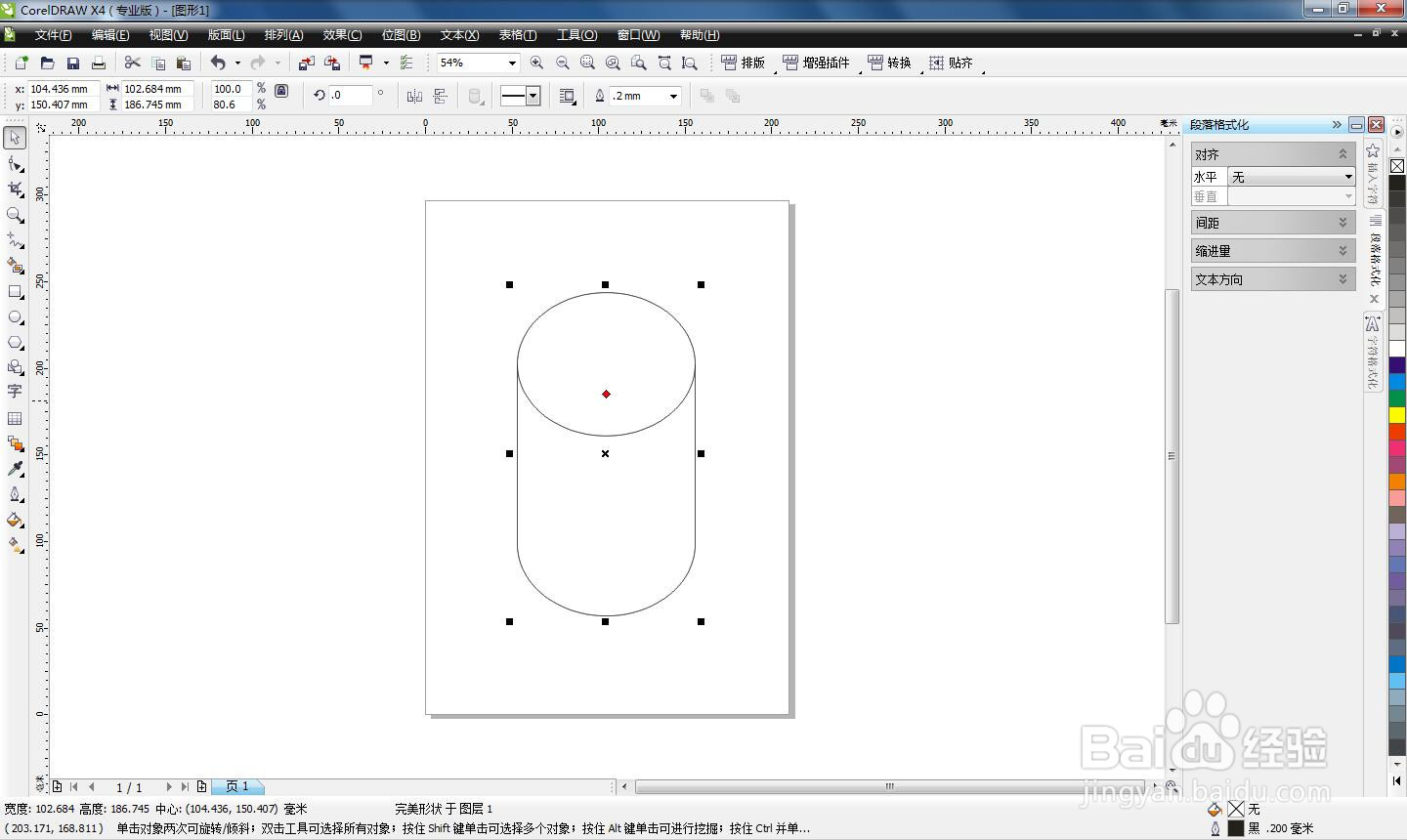 5/6
5/6点击菜单栏“排列-转化成曲线”,把图形转化成曲线。
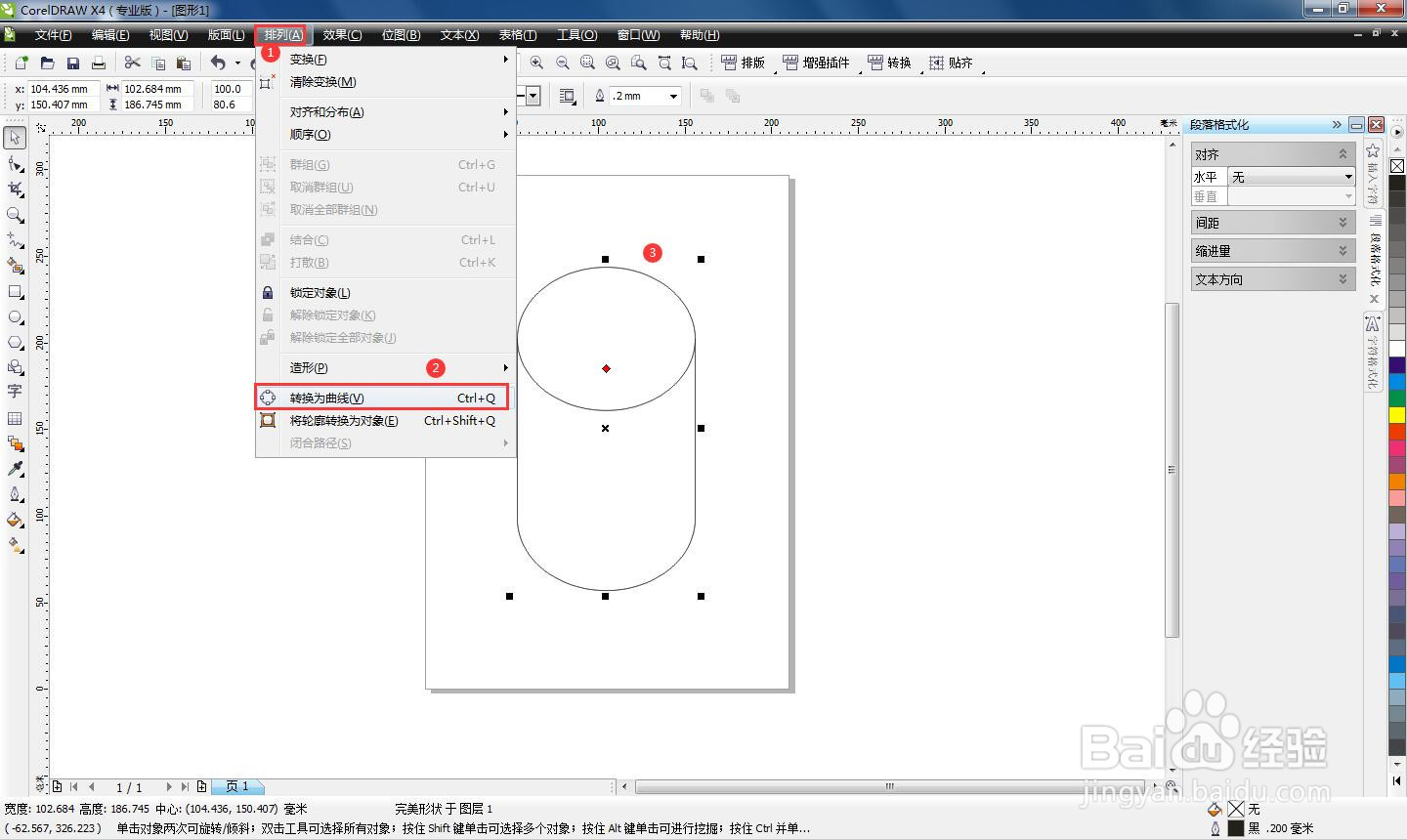 6/6
6/6选中图形,再用快捷键“CTRL+K”,打散图形,就可以移动走圆柱形上面的圆。
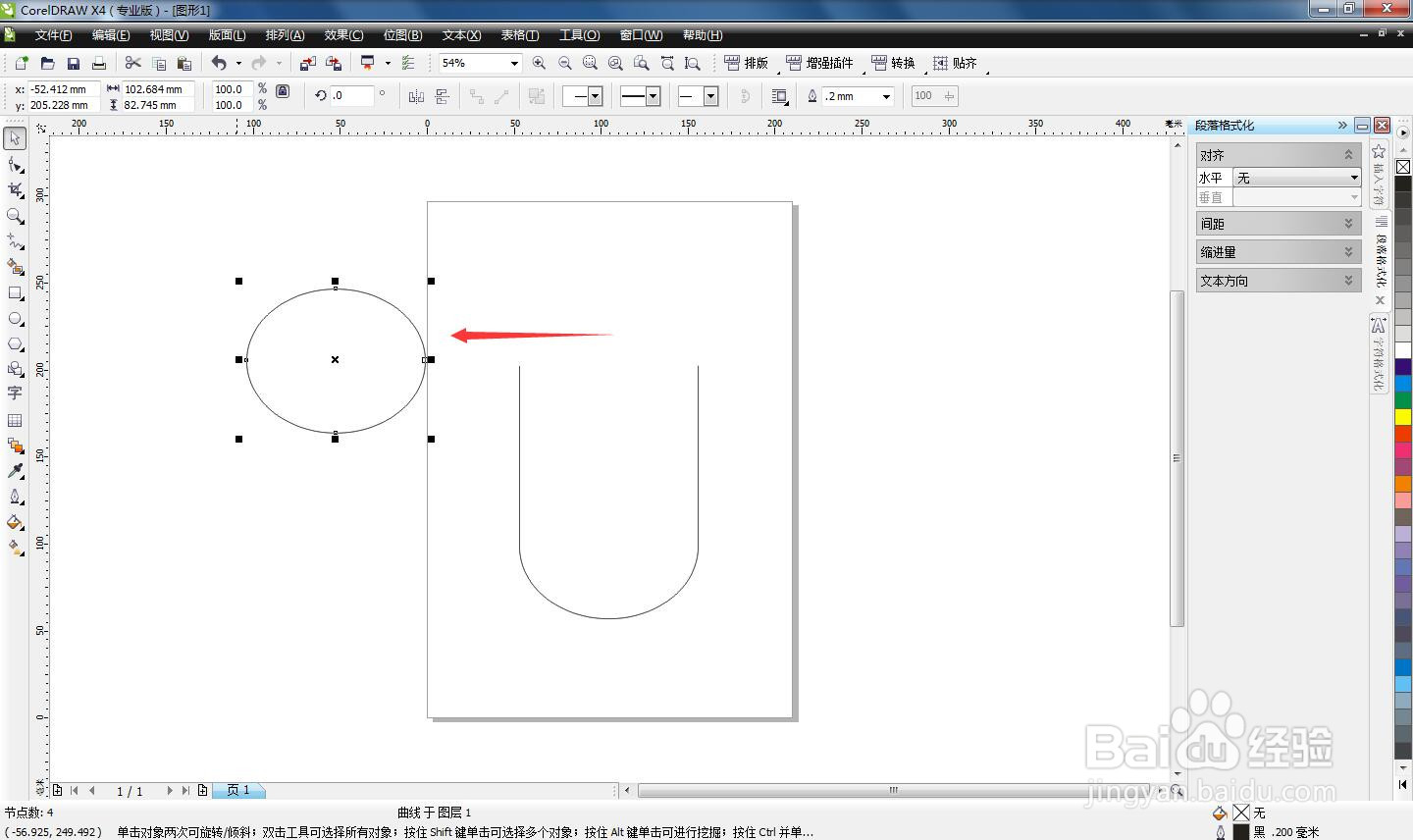 总结1/1
总结1/11.打开软件CorelDRAW x4,进入编辑页面。2.点击左侧工具栏,选择“基本形状”。3.在菜单栏下面,点击“完美形状”,选择圆柱图形的图形。4.在操作面板中,画出一个圆柱形。5.点击菜单栏“排列-转化成曲线”,把图形转化成曲线。6.选中图形,再用快捷键“CTRL+K”,打散图形,就可以移动走圆柱形上面的圆。
版权声明:
1、本文系转载,版权归原作者所有,旨在传递信息,不代表看本站的观点和立场。
2、本站仅提供信息发布平台,不承担相关法律责任。
3、若侵犯您的版权或隐私,请联系本站管理员删除。
4、文章链接:http://www.1haoku.cn/art_199424.html
上一篇:手机淘宝如何开启可以通过手机号查找我们的账号
下一篇:村章管理方面存在的问题
 订阅
订阅